Der Registrierungs-Hack zum Deaktivieren des Schreibens auf USB-Laufwerken ist sehr beliebt um zu verhindern, dass Daten durch Unbefugte auf den Stick kopiert werden!1.) ... Registry-Eintrag für den Schreibschutz auf externen USB-Laufwerken!
|
| (Bild-1) Registry-Eintrag für den Schreibschutz auf externen USB-Laufwerken! |
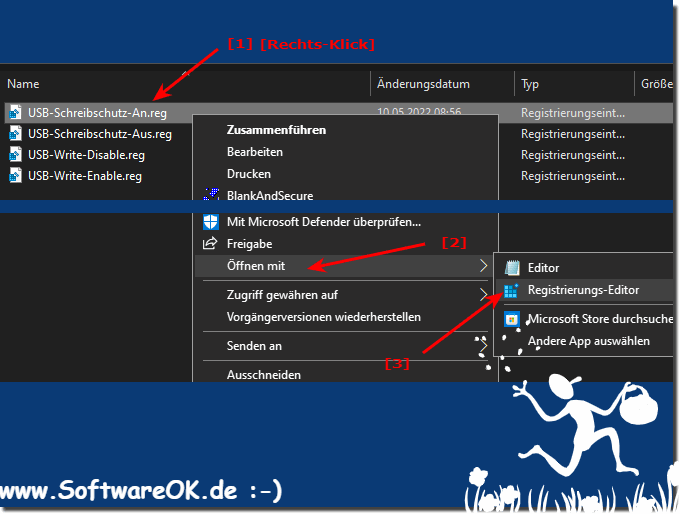 |
Info:
Sobald Sie den Registrierungs-Hack verwenden haben, müssen Sie Windows neu starten, damit die Änderungen wirksam werden. (bei Windows 11, 10, ist es nicht erforderlich). Berücksichtigen Sie auch, dass Sie bei diesem Eingriff administratorische Rechte auf dem Computer besitzen, diese Einstellung kann leicht wieder zurücksetzet werden, wenn Sie Admin Rechte besitzen.
Sobald Sie den Registrierungs-Hack verwenden haben, müssen Sie Windows neu starten, damit die Änderungen wirksam werden. (bei Windows 11, 10, ist es nicht erforderlich). Berücksichtigen Sie auch, dass Sie bei diesem Eingriff administratorische Rechte auf dem Computer besitzen, diese Einstellung kann leicht wieder zurücksetzet werden, wenn Sie Admin Rechte besitzen.
2.) Funktioniert dieser Schreibschutz auf MS Windows 11, 10 und neuen MS Servern?
Ja der Registrierungs-Hack zum Deaktivieren des Schreibens auf USB-Laufwerke funktioniert auf allen MS Windows Desktop und Server Betriebssystemen!Beim Versuch des Schreibens auf dem USB Stick erscheint eine Fehlermeldung und die Daten können auf das entsprechende externe USB Medium nicht kopiert, bzw. übertragen werden
| (Bild-2) Registry-Eintrag Schreibschutz auf externen USB-Laufwerken! |
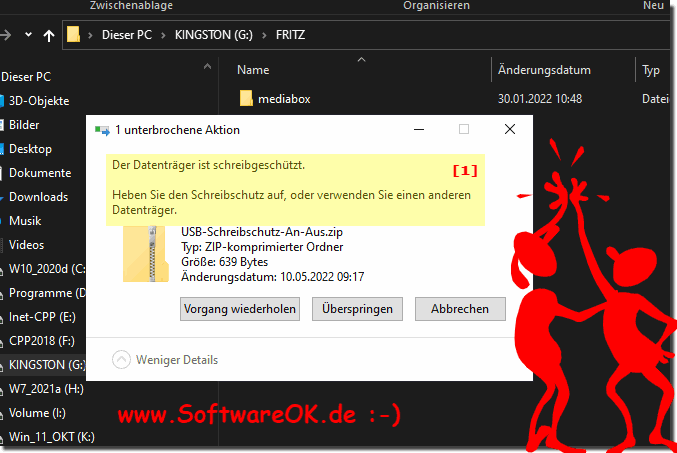 |
3.) Zusätzliche Hinweise und Empfehlungen zu Schreibschutz und Co.!
Nach der Anwendung des Registrierungs-Hacks müssen Sie in den meisten Fällen Windows neu starten, damit die Änderungen wirksam werden. Dies ist jedoch bei Windows 10 und Windows 11 oft nicht erforderlich. Beachten Sie, dass Sie für diesen Eingriff über administrative Rechte auf Ihrem Computer verfügen müssen. Die Einstellung kann jederzeit zurückgesetzt werden, sofern Sie über Admin-Rechte verfügen.Zusätzliche Hinweise und Empfehlungen;
- Sicherheitsaspekt:
Der Schreibschutz ist eine einfache und effektive Methode, um die unbefugte Speicherung von Daten auf externen USB-Laufwerken zu verhindern. Diese Maßnahme kann besonders in Umgebungen mit hohen Sicherheitsanforderungen nützlich sein.
- Datensicherung:
Bevor Sie Änderungen an der Windows-Registry vornehmen, sollten Sie eine Sicherung Ihrer aktuellen Registry-Einstellungen erstellen, um mögliche Probleme schnell rückgängig machen zu können.
- Schreibschutz für spezifische Geräte:
Es ist auch möglich, den Schreibschutz nur für bestimmte USB-Geräte zu aktivieren. Dafür müssen Sie den Hardware-Gerätepfad in der Registry manuell hinzufügen und den Schreibschutz gezielt einstellen.
4.) Worauf wirkt sich alles der Schreibschutz aus und wann ist es nützlich!
Der Schreibschutz auf USB-Laufwerken unter Windows 11, Windows 10 und Windows Servern hat eine Vielzahl von Auswirkungen und kann in verschiedenen Szenarien nützlich oder auch hinderlich sein. Hier ist eine detaillierte Übersicht, worauf sich der Schreibschutz auswirkt:
Auswirkungen des Schreibschutzes auf Windows 11, 10 und Windows Server
1. Verhinderung von Datenverlust und Manipulation
- Unbefugtes Kopieren von Daten verhindern:
Der Schreibschutz verhindert, dass Benutzer Daten auf das USB-Laufwerk kopieren, wodurch sensible Informationen vor unbefugtem Zugriff geschützt werden.
- Verhinderung von Datenmanipulation:
Da keine Daten auf das Laufwerk geschrieben werden können, können bestehende Daten auf dem USB-Laufwerk nicht geändert oder gelöscht werden. Dies ist besonders nützlich in Umgebungen, in denen Datenintegrität gewährleistet sein muss.
2. Systemweite Auswirkungen
- Schreibschutz auf alle externen USB-Laufwerke:
Der Schreibschutz gilt systemweit für alle an den Computer angeschlossenen USB-Laufwerke. Dies bedeutet, dass keine Daten auf irgendein USB-Laufwerk geschrieben werden können, unabhängig davon, welches Gerät angeschlossen wird.
- Gilt auch für USB-Festplatten:
Der Schreibschutz wirkt sich nicht nur auf USB-Sticks, sondern auch auf größere externe USB-Festplatten aus, sofern diese als Wechseldatenträger erkannt werden.
3. Software-Interaktion
- Keine Änderungen durch Anwendungen:
Anwendungen, die versuchen, Daten auf USB-Laufwerken zu speichern oder zu ändern, werden fehlschlagen. Das betrifft auch automatische Backup-Programme oder Synchronisationsdienste, die auf USB-Laufwerke zugreifen.
- Software-Installation nicht möglich:
Falls eine Anwendung versucht, sich selbst auf einem USB-Laufwerk zu installieren oder Daten dort zu speichern, wird dies durch den Schreibschutz verhindert.
4. Sicherheitsaspekte
- Schutz vor Malware:
Der Schreibschutz kann dazu beitragen, das Einschleusen von Malware zu verhindern, die versucht, sich auf USB-Laufwerken zu verbreiten. Malware kann keine Daten auf ein schreibgeschütztes Laufwerk schreiben oder bestehende Dateien modifizieren.
- Datenverschlüsselung:
Bei der Verwendung verschlüsselter USB-Laufwerke bleibt der Inhalt sicher, da keine unverschlüsselten Daten auf das Laufwerk geschrieben werden können.
5. Eingeschränkte Nutzbarkeit von USB-Laufwerken
- Eingeschränkte Dateiverwaltung:
Benutzer können keine neuen Dateien oder Ordner erstellen, vorhandene Dateien nicht umbenennen, verschieben oder löschen. Alle Schreiboperationen werden durch den Schreibschutz blockiert.
- Backup- und Speicherlösungen:
USB-Laufwerke können nicht mehr als Ziel für Backup- oder Speicherlösungen verwendet werden, was die Nutzung für Datensicherungen einschränkt.
6. Betriebssystem-Funktionen
- Keine temporären Dateien:
Das Betriebssystem oder Anwendungen können keine temporären Dateien auf dem USB-Laufwerk erstellen. Dies kann die Funktionalität bestimmter Programme oder Betriebssystem-Funktionen beeinträchtigen, die temporäre Daten auf USB-Medien speichern möchten.
- Systemabsturz-Speicherabbilder:
Windows kann keine Speicherabbilder (Crash Dumps) auf einem schreibgeschützten USB-Laufwerk speichern, was für die Fehlerdiagnose bei Systemabstürzen relevant sein könnte.
7. Kompatibilität und Betriebssystem-Support
- Unterstützung durch Windows-Versionen:
Der Schreibschutz funktioniert sowohl auf Windows 11, Windows 10 als auch auf modernen Windows Server-Versionen. Er bleibt auch nach System-Updates oder -Upgrades bestehen, sofern der entsprechende Registry-Eintrag nicht manuell geändert wird.
- Unterschiede zwischen Betriebssystemen:
Während der Schreibschutz in den meisten Fällen auf allen genannten Betriebssystemen ähnlich funktioniert, könnten bestimmte Funktionen oder Sicherheitsrichtlinien je nach Version oder Konfiguration unterschiedlich gehandhabt werden.
Einschränkungen und mögliche Probleme
- Verlust der Schreibfähigkeit:
Der Schreibschutz kann unerwartete Probleme verursachen, wenn Benutzer oder Anwendungen schreibenden Zugriff auf USB-Laufwerke benötigen, z. B. für Software-Updates, Dateitransfers oder Backups.
- Administrationsrechte erforderlich:
Änderungen an der Registry erfordern administrative Rechte. Benutzer ohne diese Rechte können den Schreibschutz weder aktivieren noch deaktivieren.
- Kein Schutz vor physischem Diebstahl:
Der Schreibschutz verhindert zwar das Kopieren von Daten, bietet aber keinen Schutz vor physischem Diebstahl des USB-Laufwerks.
Fazit
Der Schreibschutz auf USB-Laufwerken ist ein mächtiges Werkzeug, um die Sicherheit und Integrität von Daten zu gewährleisten. Er schützt vor unbefugtem Zugriff und Datenverlust, schränkt jedoch die Nutzbarkeit von USB-Laufwerken erheblich ein und erfordert eine sorgfältige Abwägung der Vor- und Nachteile, je nach Anwendungsfall und Sicherheitsanforderungen.
FAQ 6: Aktualisiert am: 12 Juni 2024 08:12
